Разумевање и навикавање на 3Д интерфејсе одузеће времена, посебно када сте нови у тродимензионалном софтверу. Да бисте се брзо снашли са софтвером, добро је знати неколико кратких савета и метода који ће вам помоћи да разумете апликацију и уштедите време током радног процеса.
Овај пост је фокусиран на основне и средње нивое технике за које је доказано да смањују ручни рад или додатно време и напоре које улажете док радите на ЗБрусх-у. Такође служи у сврху да се упознате са 3Д интерфејсом.
Сви знамо да ЗБрусх креира софтвер и захтева прилично велику мрежу за обраду високо детаљних 3Д модела. Док је ЗБрусх очигледан да бисмо требали радити на моделу ниске резолуције да бисмо наставили лак и флексибилан ток рада, али да ли је могуће да умјетници заиста раде на истом свакодневном објекту ниске резолуције?
Често желимо да гурнемо границе далеко и искористимо шансу да радимо на заиста сложеним датотекама високе резолуције, без броја крајњих полигона. ЗБрусх може лако наићи на милионе полигона, а ако наставите даље, можете да успорите вашу машину одмах. Уз то, ако имате рачунар или лаптоп ниске конфигурације, руковање послом је још страшнији посао.
ЗБрусх вас упозорава на брзину система уз активну меморију. Ако је ваша активна меморија изнад 2000 или 3000, време је да пређете у режим компакт сада. ЗБрусх брише кеш меморију и омогућава вам сложен рад чак и ако ваш уређај није робустан.
Подешавања> Меморија> Компактна меморија
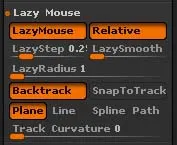
Једном када је Лени миш укључен, цртеж би померао своје место са курсора испод испод тачке четкице која се мишем повлачи. Обично се приказује на екрану у облику црвене линије, пружа апсолутну контролу над тачком четкице и савршена је за цртање глатких кривина или било каквих детаља.
Подразумевано је лењи миш укључен. Ако желите да укључите и искључите слиједите доље
Строке> Лени миш
Или можете да употребите и тастер Л да бисте укључили и искључили
Притисак лењог миша је премало низак, тако да можда немате појма шта да радите са алатом. Једном када утврдите сврху алата и научите да прилагођавате његове поставке, почећете да падате на алат.
Преференцес> Таблет> Лази - Промените поставку са 0, 5 на 1 и погледајте промене
Значи, свиђа ти се лијени миш, а сада желиш да је мождани удар двоструко јачи?
Да бисте испунили захтев, кључ 1 вам је на услузи. Притисните нумерички тастер 1 на тастатури и поновите последњи ход. Али, морате бити сигурни да је процес који желите последњи ход који направите. Бројчани број 1 такође може трансформирати објект путем прегледа ротације.
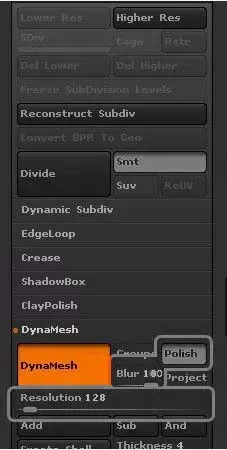
Ако користите софтвер попут Маие или других 3Д програма да бисте креирали свој модел, али ваша последња намера је да довршите хи-енд скулпторски модел. Очигледно би требало да користите алатку ЗБрусх у једном тренутку.
Увезите 3Д модел ниске резолуције у ЗБрусх и примените ДинаМесх да бисте формирали мрежу високе резолуције на објекат који ће трагове равномерно попунити полигонима по површини. Од сада, можете се играти са било којим моделом у ЗБрусх-у, будући да је спреман да прође кроз сваки ниво производног система. Модел се може израђивати и пећи.
Да бисте активирали ДинаМесх, треба да укључите пољски и поставите Блур на 100. Клизач резолуције треба да се покрене на минималном крају и настави да иде ка вишем док радите на слици. Обично је 128 боља вредност за сваки Субтоол.
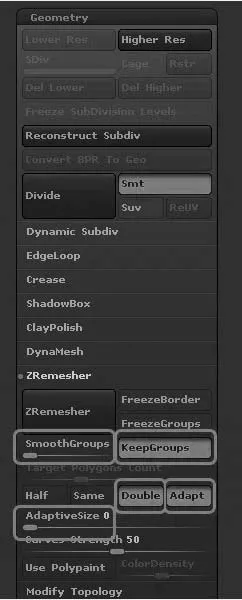
У случају да је модел направљен од сложених углова са којима се не може управљати ДинаМесх-ом. Постоји још један начин на који можете да уштедите дан. Испробајте ЗРемесхер креирањем полигона.
Покушајте да примените Ауто Групе са УВ, Групе по нормалном са одговарајућим углом или другом УВ конфигурацијом која одржава сличне облике са вашим моделом.
Нанесите набора на сваку Полигроуп притиском на Цреасе ПГ који спада под Геометри> Цреасе> Цреасе ПГ
Подесите глатке групе и прилагодљиви на 0, користите ЗРемесх и активирајте Кееп Групе, двоструке и прилагодите дугмад. ЗРемесх модел више пута да поделите мрежу и сада је спреман за полирање.
У случају да користите било који алат или софтвер за генерисање текстуре попут Куикела или средства за сликање супстанци, можда сте негде креирали маску за идентификацију боја током рада на цевоводу за генерисање текстуре.
ЗБрусх може једноставно руковати мапама текстура и претворити их у корисне. Користите поставку увоза извоза под преференцијама да бисте претварали маске клауна у Полигроупс и уштедјели време на њиховом постављању у ЗБрусх.
Подешавања> Увоз извоза> Увоз> Увоз мат
Програм претпоставља да је свако мало боје свој властити материјал нанесен на извезену мрежу са неких 3Д софтвера.
ЗБрусх има велику колекцију четкица што је добра вест за све који је користе. Али истовремено, приступ толиким четкицама, лако је заборавити да сваки од њих има свој модификатор. Важно је маскирати позадину током прављења танких предмета и препоручује се стално укључити.
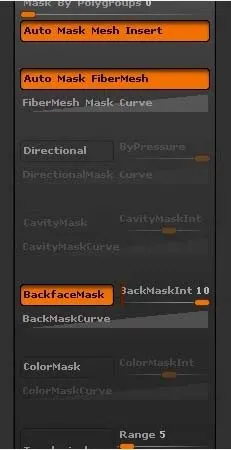
Четкица> Аутоматска маска> Маска позадине
Не заборавите да укључите маску за позадину за сваки кист који користите. Подразумевано се искључује, осим ако нисте направили четке и сачували је маском у позадини.
Модификатори четкица су још један важан део који треба да разговарате током расправе о четкицама. Укључивањем БРадиуса четком за закривљење клипа помоћи ћете убрзати рад, поготово док шишате тврде површине и блокирате излазе. Дубина уноса геометрије је дефинисана полумјером четке који овде користите.

Метода се користи да бисте скулптурали на циљној морфији и уређивали циљну геометрију како би се из ње створила нова мрежа. Постоји више техника помоћу којих можете да направите нову мрежицу из циљне геометрије.
Започните кипарство на ПМ3Д мрежици. Требали бисте сместити морфијску мету да бисте наставили са скулптуром на мрежи. Након завршетка сесије за кипарство и задовољни сте резултатом, идите на Морпх Таргет палету и кликните на Цреате Дифф. Одмах ћете видети нову мрежицу која се додаје у палети алата. Нове мреже могу понекад имати обрнуту Нормал. Да бисте то решили, идите на Алати> Својства екрана> Преокрени
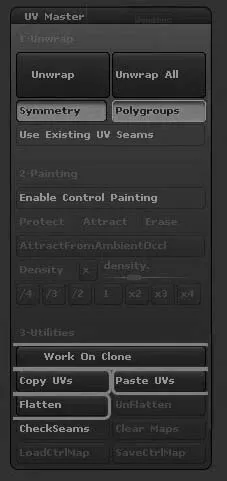
Традиционално је УВ мапирање један тежак задатак који сваки 3Д уметник жели да избегне уколико има шансу. Сати мукотрпног рада око одмотавања мреже досадан је и тешко досадан посао. Срећом, могуће је делити УВ мастер додатак из ЗБрусх-а на друге 3Д софтверске пакете.
Дијељење тијека рада с Маиама олакшано је када је у питању УВ мапирање објекта. Можете извести 3Д слику у ЗБрусх од Маја. Употријебите .ОБЈ формат и покрените УВ Мастер додатак за генерирање основног изгледа. Радећи на истом моделу мрежице у Маие софтверу, можете наставити са радом на спљоштеним УВ мапама које сте створили помоћу УВ Мастер додатка унутар ЗБрусх-а.
Искористите ИД боја да бисте створили УВ играчке групе за ЗБрусх за угодан ток рада.
Изаберите ЗПлугин> УВ Мастер> Полигроупс и радите на клону. Омотајте све да бисте створили нови УВ изглед.
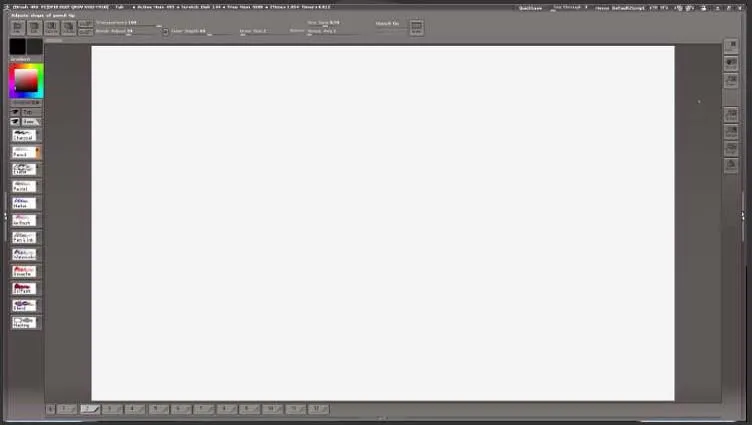
Ако чекате да направите неке брзе скице док радите на ЗБрусх-у. Нема потребе за пребацивањем у МСпаинт или било који потпуно развијени програм као Иллустратор или ЦорелДрав. У оквиру ЗБрусх-а постоји софистицирани алат. То је Паинт Схоп који вам помаже да брзо ставите своју машту на платно. Иако алат није направљен као врхунска апликација за цртање, али је и даље веома користан уметницима са сјајном колекцијом алата за потребе сликања.
Такође можете да сликате по равнањем платну, а информације о боји могу се пренети у 3Д Месх.
Са великим бројем алата који се истовремено отварају на екрану, постаје тешко пронаћи одабране алате
међу под-алатима и панелима. Захваљујући светлијој боји која ефикасно приказује тренутни алат.
Међутим, ово можете пребацити на нови ниво тако што ћете контролисати светлост алата према вашим захтевима.
Да бисте контролисали светлину и засјењење неизабраних алата - идите на подешавања> Уреди> Неактивно затамњивање подалата. Можете да се играте са већим и нижим опсезима померања да бисте затамнили и посветлили алате.
За бржи рад на ЗБрусх-у, коришћење тастатуре и нарочито коришћење размака непрестано вам омогућава једноставне методе пречаца за приступ различитим врстама алата. Неке од корисних функција су које он пружа
Четкица - Промена величине, померање фокуса
Опције поливања
Мењање материјала
Бирач боја
Још једна важна карактеристика у размакници је да тренутно пронађете курсор миша док се налази изван видика ЗБрусх.

Умјетници често наилазе на ситуацију да би требали трансформирати или заокружити комплетан модел. Али, они не разумеју блиски проблем око помоћних алата или својстава њиховог карактера. Рукавице, оружје итд. Се неће лако трансформисати заједно са оригиналним мрежним предметом.
Транспосе Мастер Плугин дизајниран је тако да вам помогне у ситуацији попут ове. Уз помоћ додатка, сви под алати су изабрани у најнижу потподелу, могу се лако контролисати у неколико кликова.
З Додаци> Транспосе Мастер> ТПосеМесх
Не заборавите да очистите мрежице на местима савијања након што завршите рад на чепу. Једном када трансформирате оригиналну мрежну мрежу користите само З додатке> Транспосе Мастер> ТПосе> СубТ и информације о трансформацији биће пренете у помоћне алате оригиналног мрежног објекта. То помаже уштедјети много времена и напора на раду на појединим објектима.
Иако ЗБрусх позадинска боја градијента изгледа добро док скулптура ваше предмете, многи дизајнери радије раде на пуној боји више од градијента. Ако припадате истој категорији овај савет је за вас.
Можете променити задану боју градијента, тако што ћете ући у палету докумената и изабрати опсег распона на 0 (нула). Уклања градијент у позадини и даје чврсту сиву боју. Међутим, можете је променити и у боју по вашем избору тако што ћете притиснути боју леђа изнад опције Ранге и одабрати боју по избору са екрана.
Навести савете и трикове огромног софтвера као што је ЗБрусх је бескрајан процес. Дакле, ми смо навели најчешће и трикове на умереном нивоу који могу помоћи почетницима који траже добро знање да брзо уступе у току рада. Надамо се да ће вам 15 трикова помоћи да схватите и навикнете се на софтвер за вађење ЗБрусх што је брже могуће.
Препоручени чланци
Ево неколико чланака који ће вам помоћи да сазнате више детаља о ЗБрусх-у, па само пређите на линк.
3Д капут вс ЗБрусх: Најбоље разлике